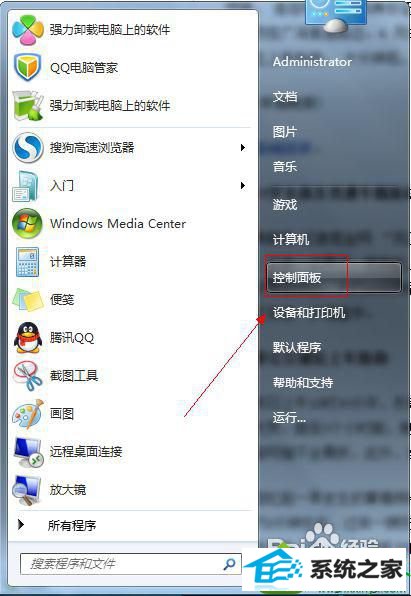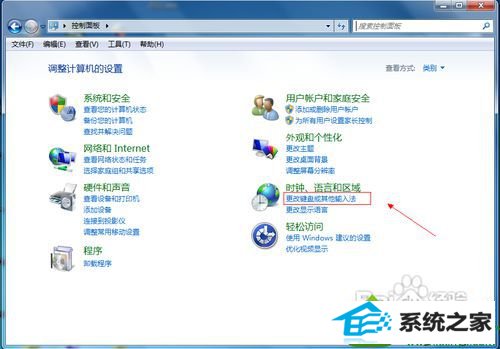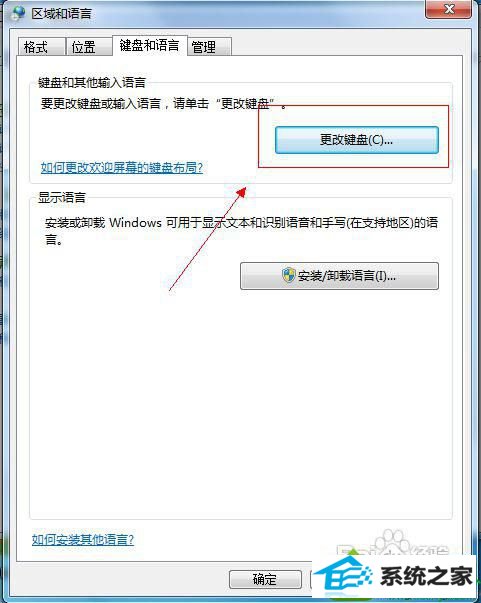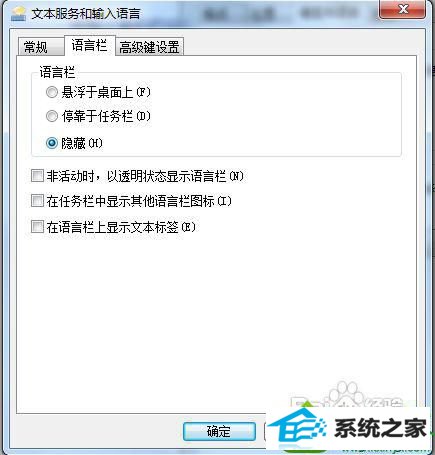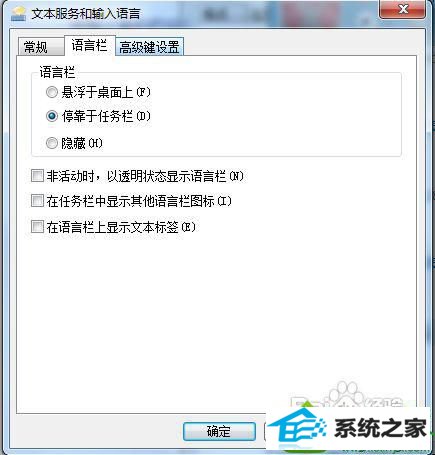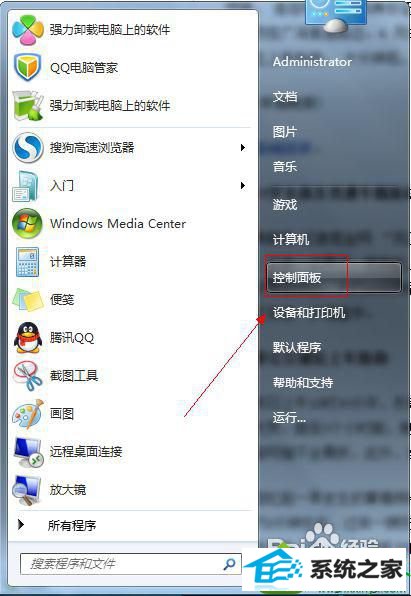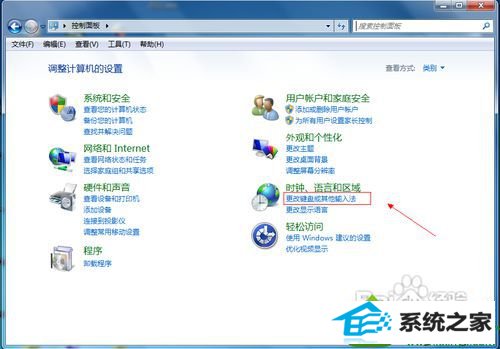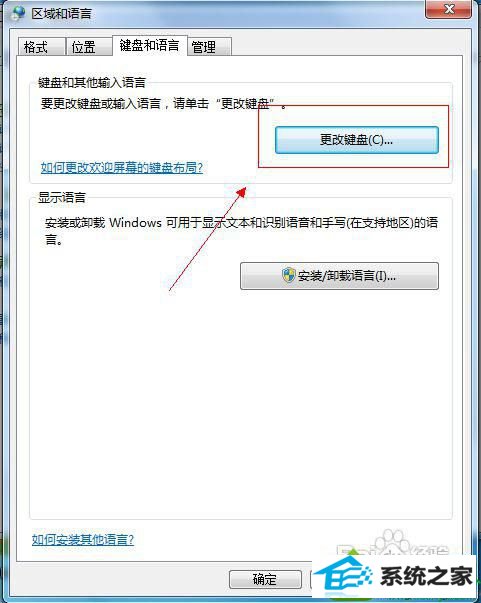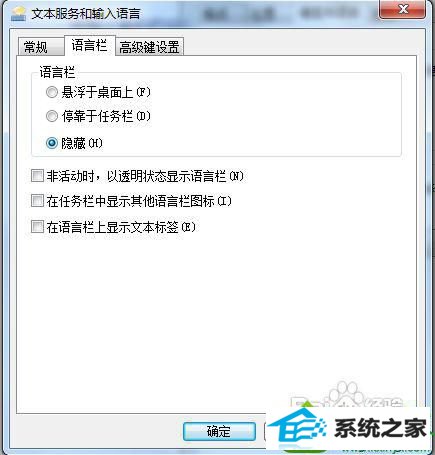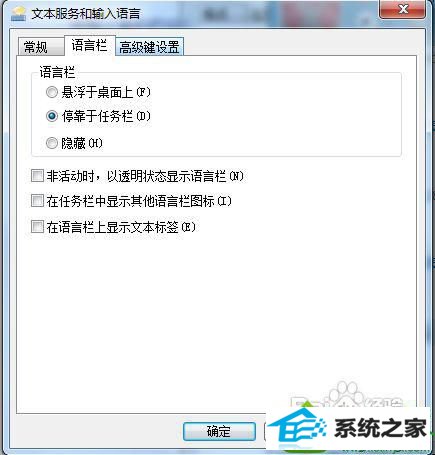今天和大家分享一下win10系统语言工具栏不见了问题的解决方法,在使用win10系统的过程中经常不知道如何去解决win10系统语言工具栏不见了的问题,有什么好的办法去解决win10系统语言工具栏不见了呢?小编教你只需要1、首先我们要做的就是打开开始菜单,然后选择控制面板选项; 2、然后在打开的控制面板中,我们选择更改键盘或其他输入法这个选项; 就可以了;下面就是我给大家分享关于win10系统语言工具栏不见了的详细步骤::
.
具体方法如下: 1、首先我们要做的就是打开开始菜单,然后选择控制面板选项;
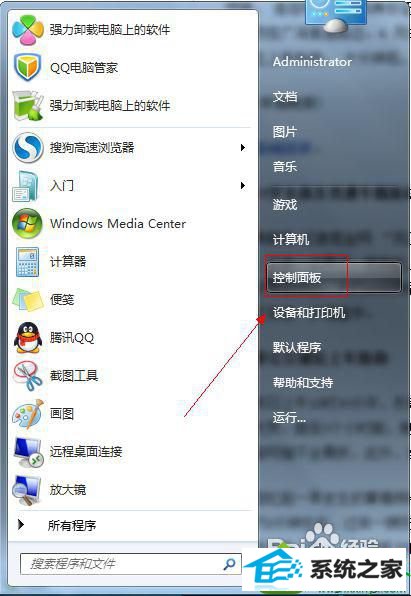
2、然后在打开的控制面板中,我们选择更改键盘或其他输入法这个选项;
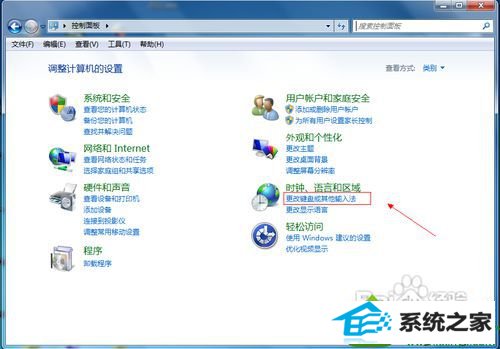
3、在打开的区域和语言属性窗口中,我们单击窗口中的更改键盘按钮;
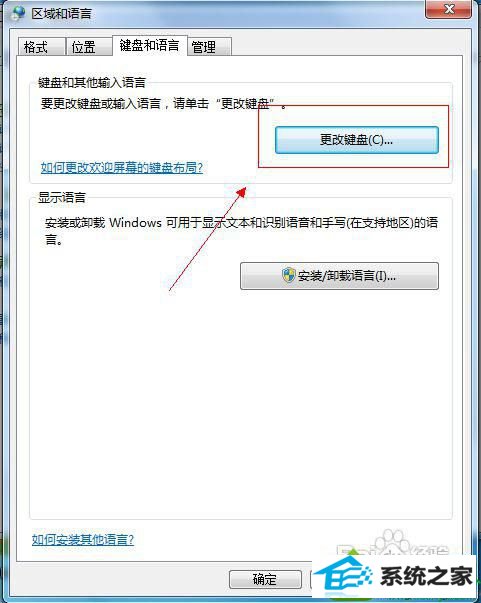
4、然后打开文本服务和输入语言属性窗口,我们切换到语言栏选项卡;
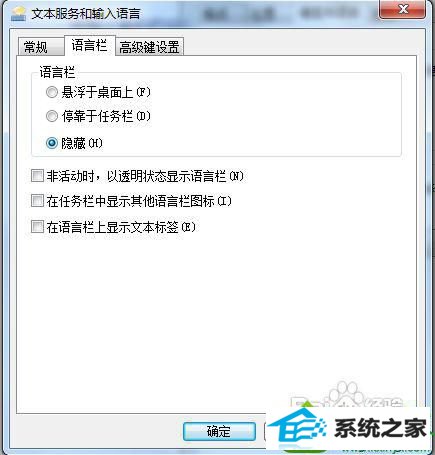
5、原来是这里勾选了隐藏,我们要显示出来,所以就要勾选停靠于任务栏这个选项,勾选;
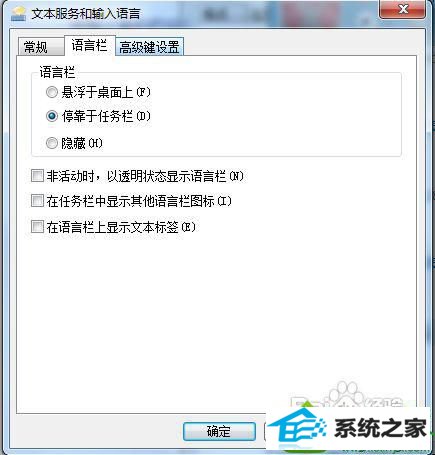
6、勾选之后单击确定按钮,回到区域和语言窗口中,我们再次单击确定按钮即可。 以上内容就是win10语言工具栏不见了的恢复方法,根据教程步骤设置之后,win10语言栏也就恢复正常了,